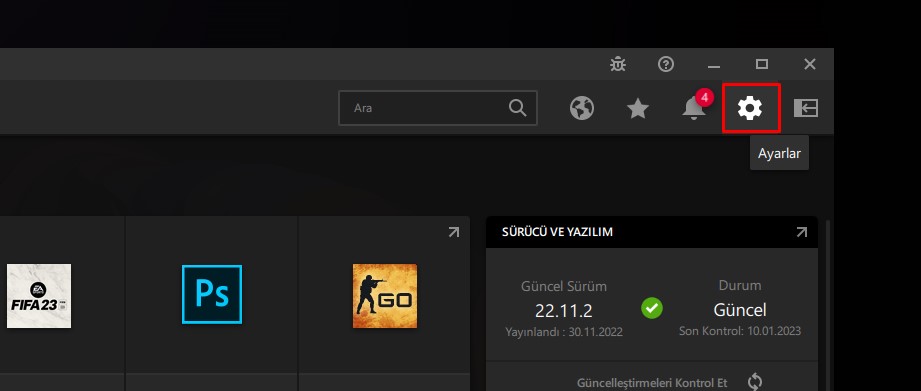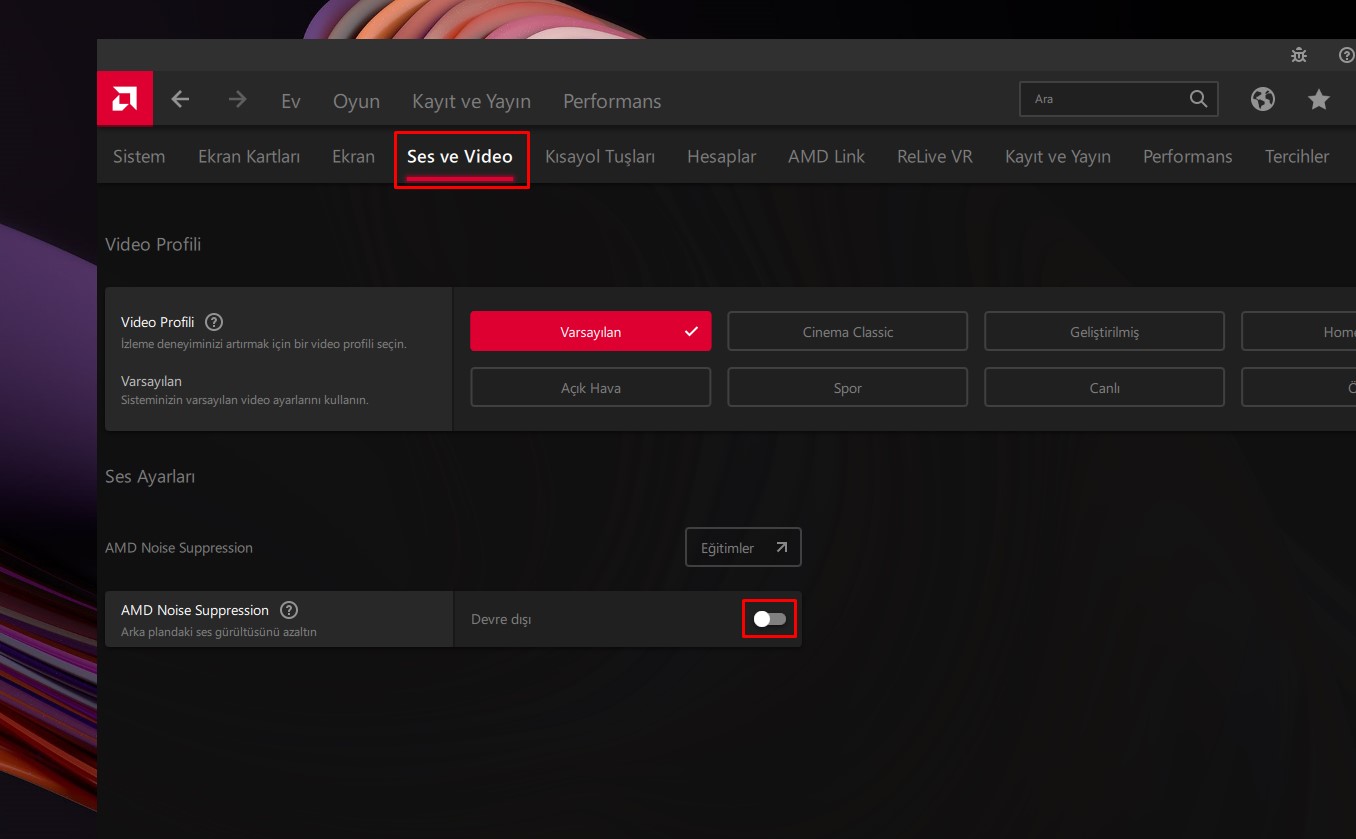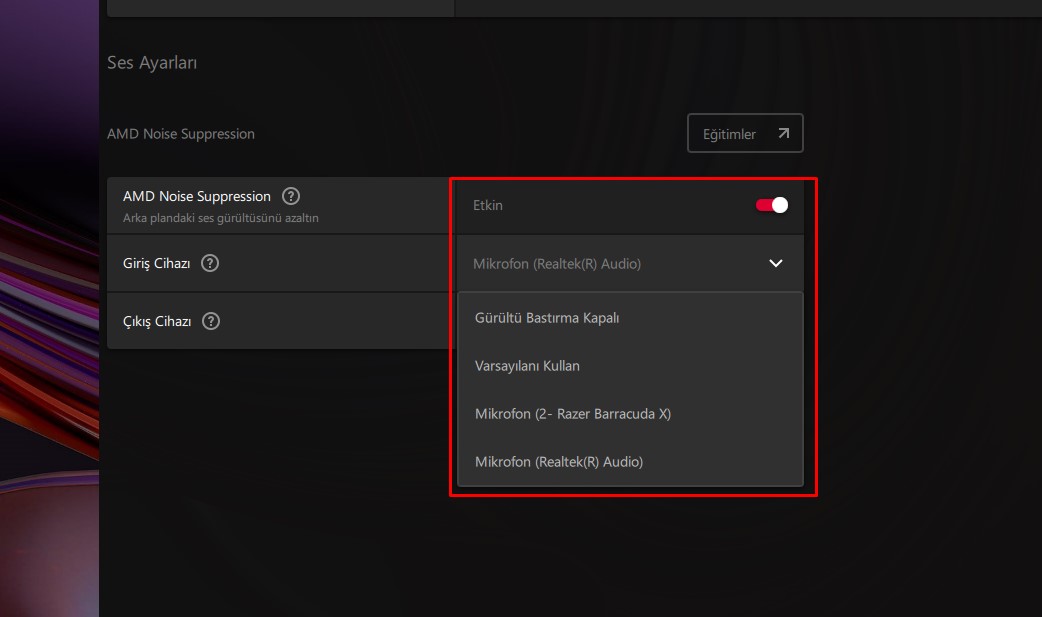AMD Noise Suppression teknolojisi çok yeni sayılmaz. Fakat yaygınlaşması Nvidia tarafındaki kadar hızlı olmadı. Hatta bu teknolojiden çoğu AMD kullanıcısının haberi bile olmayabilir. Bu teknoloji hem mikrofon hem de dilerseniz hoparlör tarafında arka plan gürültüsünü engellemeye yarayan bir teknoloji. Özellikle gürültü ortamlarda kalanlar için gerçekten büyük bir avantaj sağlıyor diyebiliriz. Peki AMD Noise Suppression Nedir? Noise Suppression nasıl kullanılır? Cevaplar rehberimizde!
İçindekiler
AMD Noise Suppression / AMD Gürültü Engelleme Teknolojisi

Yapay zeka teknolojileri hayatımızda iyice aktif rol oynamaya başladı. Bilgisayarlarımızda da artık aktif olarak kullanılıyor ve farklı senaryolarda büyük kolaylıklar sağlıyor. Bugün sunumunu yapacağımız AMD Noise Suppression teknolojisi de yapay zekanın faydalı kullanım senaryolarından biri olacak. Nvidia tarafında da kullanılan bu yapay zeka destekli gürültü engelleme teknolojisi AMD kartlarda da kullanılabiliyor. Fakat reklamı pek yapılmadığı için çoğu kişinin bu teknolojiden haberi yok.
Bu gürültü engelleme teknolojisi AMD Radeon RX 6000 serisi ve üzeri ekran kartlarında çalışabilmekte. Aynı zamanda AMD Software: Adrenalin Edition 22.7.1 driver sürümünün üzerinde bir sürücü kullanmanız gerekmektedir. Bu şartları karşılıyorsanız AMD Noise Suppression isimli teknolojiyi sisteminizde aktif olarak kullanabilirsiniz demektir. Bu teknolojinin performansa etkisi ise oldukça minimal düzeyde.
AMD Noise Suppression (Gürültü Engelleme) Nasıl Aktif Edilir?
AMD Noise Suppression yani gürültü engelleme teknolojisini aktif etmek, kullanmak oldukça kolay bir işlemdir. Sisteminiz yukarıda belirttiğimiz kriterleri karşıladığı sürece sorunsuz olarak kullanabilirsiniz. İşlemlerin özeti aşağıda belirttiğimiz gibidir, devamında ise detaylı anlatım yapacağız.
- Masaüstüne sağ tık yaparak AMD Radeon Software Adrenalin Edition isimli seçeneği seçin
- Açılan uygulamadan sağ üstteki çark işaretine basıp ayarlar bölümüne gidin
- Ses ve Video sekmesine geçiş yapın
- Altta “AMD Noise Suppression” bölümünden özelliği aktif edin
- Ufak bir pencere açılabilir, “Atla” butonuna basın
- Giriş Cihazı yazan bir seçenek açılacaktır
- Oradan kullandığınız mikrofonu seçin
- Hoparlör, kulaklıkta kullanacaksanız çıkış cihazını da seçebilirsiniz
- Daha sonra kullandığınız uygulamada “AMD Streaming Audio Device” olarak bir mikrofon görünecektir, seçtiğiniz zaman aktif hale gelecek.
Detaylı (Görselli) Anlatım
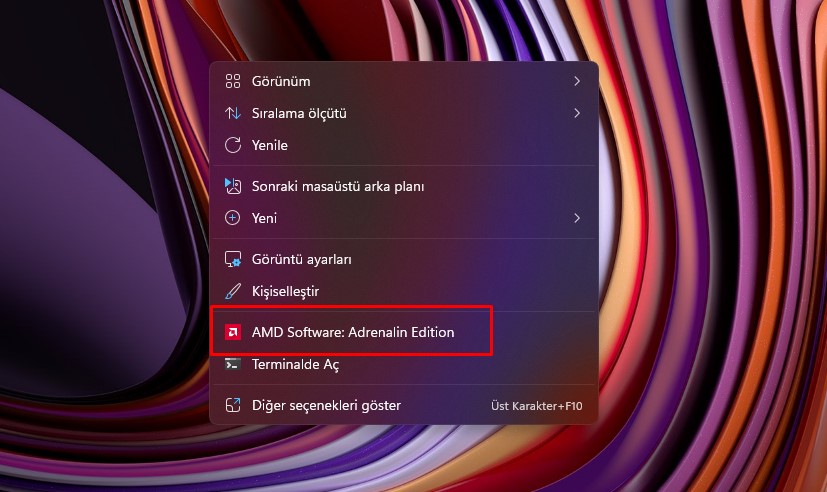
Masaüstüne sağ tık yaparak AMD Software: Adrenalin Edition yazan seçeneğe tıklayın.
Daha sonra yukarıdaki görselde de gösterdiğimiz üzere çark butonuna basarak ayarlar sekmesine geçin.
Daha sonra yukarıdan “Ses ve Video” yazan sekmeye tıklayın ve altta görülen “AMD Noise Suppression” yazan kısımdan özelliği aktif edin.
Aktif ettikten sonra gelen soruya Atla diyerek geçin. Yukarıdaki görselde de görebileceğiniz üzere bazı seçenekler çıkacaktır. Giriş cihazı kullandığınız mikrofonda gürültü azaltmak içindir. Sağdaki ok işaretine basarak kullandığınız mikrofonu seçin. Burada ya kulaklık modeli ya da Mikrofon (Realtek Audio) gibi şeyler yazacaktır.
ÖNEMLİ: Daha sonra ise Discord gibi platformlarda kullanmak için giriş aygıtı olarak “AMD Streaming Audio Device” yazanı seçmeniz gerekmekte!
Çıkış Cihazı ise hoparlör, kulaklıklarda gürültü engellemek içindir fakat çok önerdiğimiz bir şey sayılmaz. Mikrofon tarafındaki kullanımı çok daha mantıklı diyebiliriz.
Bugünkü rehberimizde AMD Noise Suppression nedir? AMD Noise Suppression nasıl kullanılır? Sorularına yanıt verdik. Bu gürültü azaltma teknolojisi oldukça faydalı fakat çoğu AMD kullanıcısının bu teknolojiden haberi yok. Gürültülü ortamlarda bulunanlar için gerçekten faydalı bir teknoloji.